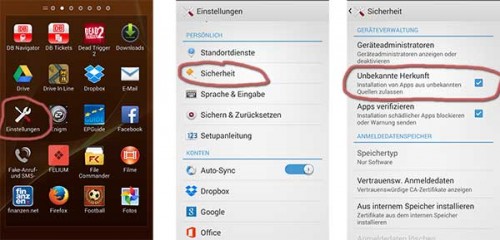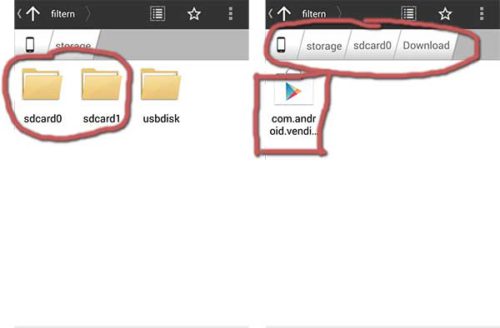Android Tutorial: APK installieren – So gehts (mit Screenshots)
In dieser Schritt für Schritt Anleitung zeigen wir euch, wie ihr APK Dateien unter Android 4 installieren könnt und haben dazu auch Screenshots zum besseren Verständnis. Nicht immer will man oder kann man Apps von Google Play installieren. So werden einige Apps auch nur als APK zum Download angeboten. Doch wie kann man APK ohne Google Play überhaupt installieren?
Allerdings sei auch auf die Gefahren hingewiesen, die das Installieren von APK von Dritten birgt. In diesem Tutorial haben wir Schritt für Schritt und mit Screenshots versucht zu verdeutlichen, wie ihr unter Android eine APK Datei installieren könnt. Dieses Tutorial ist zwar an Android 4 angepasst, funktioniert in ähnlicher oder gleicher Variante auch unter Android 2.
Solltet ihr trotz dieses Tutorial Probleme haben eine APK Datei zu installieren, so meldet euch einfach in den Kommentaren. Wir versuchen euch dann weiterzuhelfen bzw. dieses Android Tutorial noch ausführlicher zu gestalten.
Android 4: So kannst du einfach eine APK Datei installieren – So gehts
Wenn ihr Apps nicht über Google Play herunterladen wollt, so sind einige Schritte durchzuführen. Während bei Windows immer eine EXE Datei heruntergeladen und installiert wird, ist dies bei Android eine APK Datei. Wenn ihr solche APK jedoch aus dem Internet herunterladet, kann es sein, dass diese mit Viren oder Trojaner “verseucht” ist. Wenn ihr also APK Dateien herunterladet, achtet auf eine gewisse Seriösität. Ansonsten solltet ihr auch unbedingt eine Virenscanner App für Android installiert haben.
Kommen wir nun aber zum eigentlichen Tutorial, nachdem wir auf die Gefahren hingewiesen haben. Zunächst haben wir eine kurze Zusammenfassung. Falls du nicht verstehst, wie die einzelnen Schritte durchzuführen sind, haben wir danach noch einmal ausführlich die einzelnen Schritte mit Screenshots unterlegt.
- Gehe in die Android Einstellungen und scrolle nach unten und tippe auf “Sicherheit” (ist unter dem Abschnitt Persönlich zu finden bei Android 4). Dort aktivierst du nun den Punkt “Unbekannte Herkunft”.
- Lade die APK aus dem Internet, sende dir die Datei per E-Mail zu oder übertrage die APK direkt auf dein Gerät
- Starte die APK und installiere diese nun
In diesen drei Schritten könnt ihr eine APK Datei außerhalb von Google Play installieren. Damit dieses Tutorial auch für Einsteiger verständlich wird, haben wir die einzelnen Schritte nochmal ausführlich mit Screenshots aufbereitet.
Schritt 1: Android Einstellungen vornehmen, um die APK installieren zu können
Im ersten Schritt dieses Tutorial müsst ihr zunächst die Option zulassen, dass APKs aus unbekannten Quellen installiert werden dürfen. Das hat den Hintergrund, da dies aus Sicherheitsgründen standardmäßig deaktiviert ist.
Dazu müsst ihr wie folgt vorgehen:
- Startet die Einstellungen von Android (bspw. öffnet ihr die App Übersicht und sucht hier nach dem Punkt “Einstellungen”.
- Scrollt nach unten und dort ist der Punkt “Sicherheit” zu finden.
- Hier tippt ihr bei “Unbekannte Herkunft” auf den Haken
Nun könnt ihr auf eurem Android Gerät APK Dateien installieren. Nachfolgend das Ganze nochmal als Screenshot zu Verdeutlichung:
Schritt 2: APK auf das Gerät laden
Nun müsst ihr die APK auf das Gerät laden. Dazu stehen euch verschiedene Möglichkeiten zur Verfügung. In diesem Tutorial wollen wir euch nicht erklären, wie direkt ihr das zu machen habt, denn dazu gibt es verschiedenste Tutorials:
- Android Gerät via USB mit dem PC verbinden. Nun könnt ihr die APK Datei auf die SD Karte eures Smartphones kopieren (bspw. ins oberste Verzeichnis)
- APK Datei in den E-Mail Anhang packen und an die E-Mail-Adresse schicken, die ihr auf eurem Smartphone eingerichtet habt
- Direkt aus dem Internet herunterladen
Wenn ihr Variante 1 nutzt, braucht ihr wie im nachfolgenden Schritt beschrieben einen File Manager, mit welchem ihr die Datei starten müsst. Bei Variante 2 oder 3 könnt ihr die App nach dem Download direkt installieren.
Wie genau das funktioniert, erklären wir im dritten Schritt dieses Tutorials.
Schritt 3: APK starten und App installieren
Nachdem ihr die APK heruntergeladen oder auf euer Android Gerät geladen habt, so müsst ihr im dritten Schritt dieses Tutorials die APK starten. Wenn ihr die Datei heruntergeladen habt, so kann es sein, dass ihr dieses direkt bei den Benachrichtigungen starten könnt.
Wenn dies nicht vorliegt oder du die Datei direkt auf dein Smartphone bzw. Tablet kopiert hast, so musst du einen sogenannten File Manager verwenden. Hierbei empfehlen wir den Astro File Manager, der kostenlos bei Google Play heruntergeladen werden kann.
Navigiert nun zum entsprechenden Verzeichnis, wo ihr die Datei abgelegt habt. Je nachdem ob ihr es in den internen Speicher oder auf die SD Karte gelegt habt, ist der Pfad anders. Hier ein paar Möglichkeiten, wo die APK Datei liegen könnte:
- Ihr habt die Datei heruntergeladen: sdcard0 -> Download
- Ihr habt die Datei ins oberste Verzeichnis gelegt: sdcard0 bzw. sdcard1 (wenn es auf der SD Karte liegt)
Danach geht es dann an die Installation. Nachdem die Berechtigungen angezeigt werden, tippt nur noch auf “Installieren” und schon wird die App installiert.
Weitere Fragen zum Tutorial
Wenn ihr immernoch Probleme habt eine APK auf euer Android Gerät zu installieren, so meldet euch einfach in den Kommentaren. Wir weisen darauf hin, dass es eine große Anzahl an Smartphones und Tablets mit Android Betriebssystem gibt und entsprechend minimale Abweichungen vorliegen können. Die grundlegenden Schritte sind jedoch immer gleich.